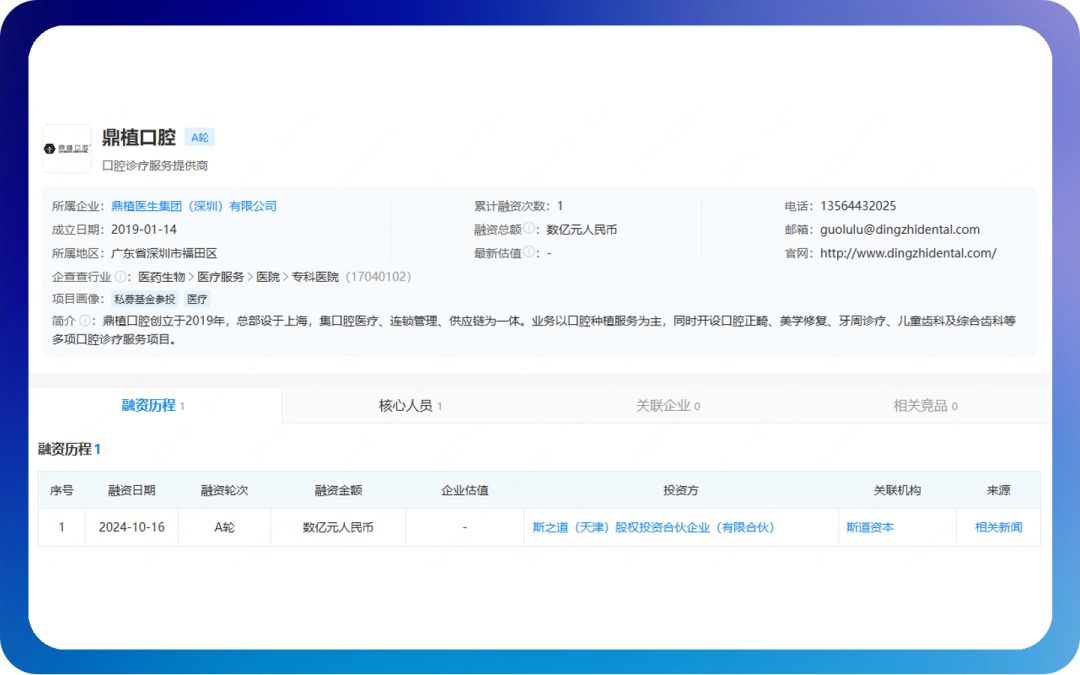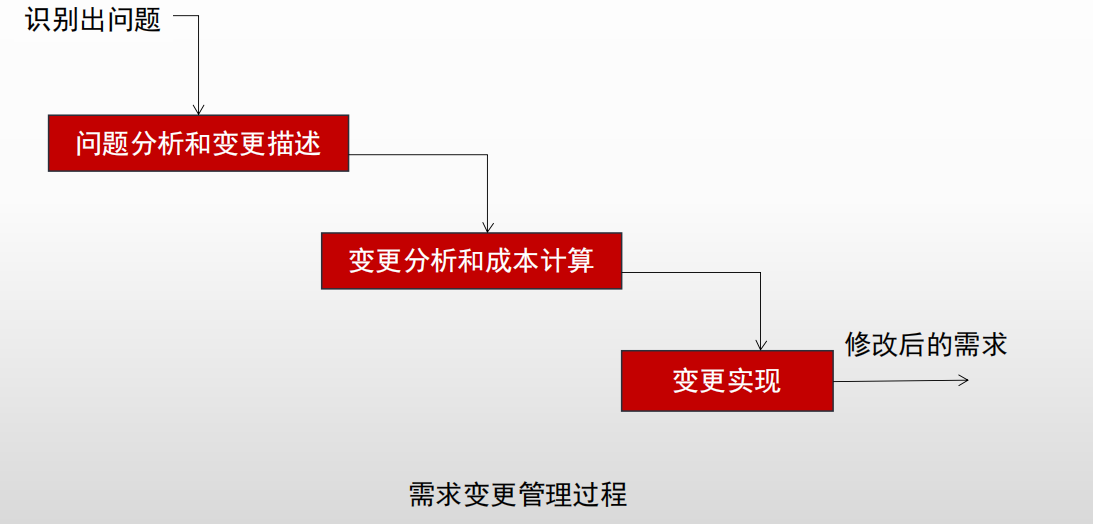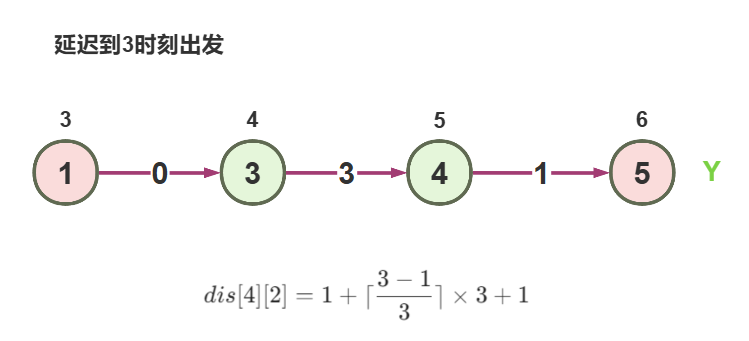1. 代码实现
首先,我们需要编写一个脚本来管理注册界面的显示和场景的切换。以下是完整的代码,并附有详细的注释说明:
using System.Collections;
using System.Collections.Generic;
using UnityEngine;
using UnityEngine.SceneManagement;
public class LoginPanelManager : MonoBehaviour
{
public GameObject oneRegisterUI; // 当前的注册UI
string senceNameGame = "3DshotGame"; // 存储游戏场景的名字
void Start()
{
// 在游戏开始时,显示注册界面
oneRegisterUI.SetActive(true);
}
// 切换登录界面或者游戏界面的方法
public void TurnLoginPanel()
{
Debug.Log("开始切换登录界面或者游戏界面");
// 检查注册界面是否处于激活状态
if (oneRegisterUI.activeSelf)
{
// 关闭注册界面
oneRegisterUI.SetActive(false);
// 加载游戏场景
LoadSceneSingle(senceNameGame);
}
}
// 加载场景的方法
public void LoadSceneSingle(string sceneName)
{
// 使用SceneManager加载指定场景,LoadSceneMode.Single表示加载新场景时关闭当前场景
SceneManager.LoadScene(sceneName, LoadSceneMode.Single);
}
}代码解析
3. 按钮回调函数的绑定
最后,我们需要将TurnLoginPanel()方法绑定到注册按钮的点击事件上。
步骤
完成上述步骤后,运行游戏并点击注册按钮。你应该会看到注册界面关闭,并成功跳转到游戏场景。
总结
通过以上步骤,我们成功实现了点击注册按钮跳转到游戏场景的功能。这个过程涉及到了脚本的编写、场景的配置以及按钮回调函数的绑定。希望这篇博客能够帮助你更好地理解如何在Unity中实现场景切换的功能。
如果你有任何问题或建议,欢迎在评论区留言讨论!
4. 测试
-
oneRegisterUI: 这是一个GameObject类型的公共变量,用于引用注册界面的UI元素。在Unity编辑器中,我们可以将注册界面的UI元素拖拽到这个变量上。 -
senceNameGame: 这是一个字符串变量,存储了游戏场景的名称。在本例中,游戏场景的名称为"3DshotGame"。 -
Start(): 在游戏开始时,调用Start()方法,显示注册界面。 -
TurnLoginPanel(): 这是一个公共方法,用于切换登录界面或者游戏场景。首先检查注册界面是否处于激活状态,如果是,则关闭注册界面并加载游戏场景。 -
LoadSceneSingle(string sceneName): 这是一个公共方法,用于加载指定名称的场景。LoadSceneMode.Single表示加载新场景时关闭当前场景。 -
2. 场景配置
-
 为了确保场景切换能够正常工作,我们需要将UI场景和游戏场景都添加到Build Settings中。
为了确保场景切换能够正常工作,我们需要将UI场景和游戏场景都添加到Build Settings中。步骤
-
打开Build Settings: 在Unity编辑器中,点击菜单栏的
File->Build Settings,打开Build Settings窗口。 -
添加场景: 在Build Settings窗口中,点击
Add Open Scenes按钮,将当前打开的UI场景和游戏场景(3DshotGame)添加到场景列表中。 -
调整场景顺序: 确保UI场景在列表中的顺序在游戏场景之前,因为游戏开始时需要先显示UI场景。
-
选择注册按钮: 在Unity编辑器中,选择注册按钮的UI元素。
-
添加点击事件: 在Inspector面板中,找到
Button组件的On Click()事件列表。点击+按钮添加一个新的事件。 -
绑定回调函数: 将
LoginPanelManager脚本所在的GameObject拖拽到事件列表的None (Object)字段中。然后在No Function下拉菜单中选择LoginPanelManager->TurnLoginPanel()。 -